怎么去除图片上密密麻麻的水印?
作者:P力来源:部落窝教育发布时间:2021-07-26 16:15:36点击:7378
编按:
在PS工作中,去除水印的办法有很多,但是面对水印布满整张图片的极端情况,还是让很多人困惑了……
哈喽,大家好,今天也是专注为大家提供专业PS学习案例的P力!
今天为大家准备的高级版去除水印的小技巧,由我们部落窝的老师亲自传授!
修图时,我们难免会遇到下图这种被水印填满的图片,要去除它的水印,小伙伴们想到什么办法了吗?

如果还是用之前的方法,先把水印圈选出来,选择菜单栏上的【选择】-【色彩范围…】。
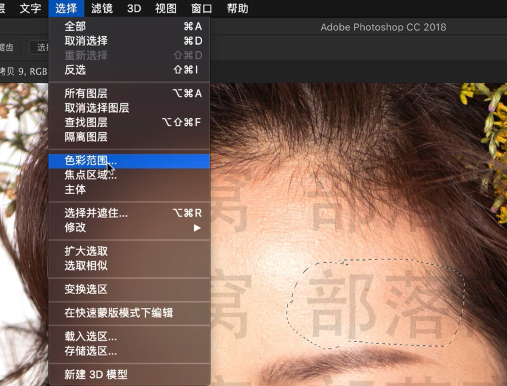
再用调整“颜色容差”做水印的颜色容差分离!小伙伴们会发现,水印的颜色亮度始终和背景无法区分。
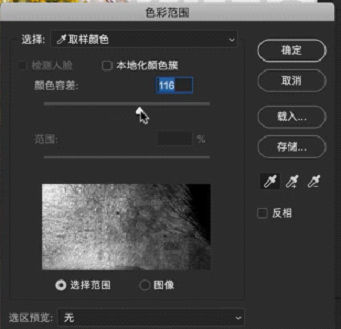
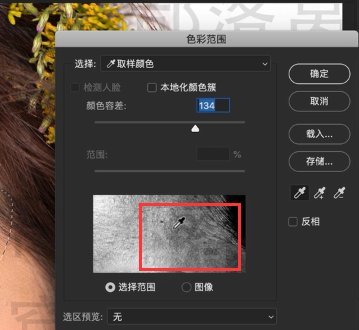
所以,这个时候,就需要用一个新的方法来处理这个水印问题了。
先来看看最后的效果图:

Magic!厉害吧!
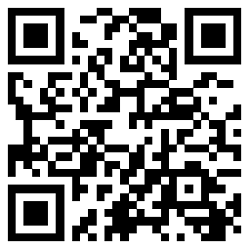
↑扫描二维码,观看配套视频教程↑
下载练习素材,公众号回复:26
具体操作步骤:
第一步:
用矩形选框工具,去框选其中一个水印。因为图中的水印都是重复的水印分布,所以把框选好的水印,按【Ctrl+J】拷贝到新图层,然后把图层混合模式改成“颜色减淡”。
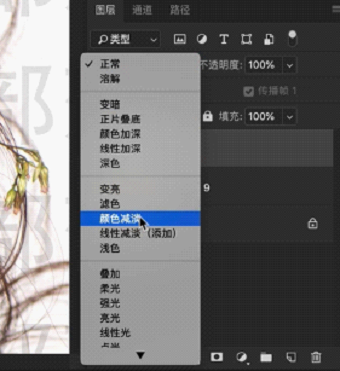
然后针对这个图层,按【Ctrl+I】键,即可看到水印消失:

第二步:
按住【Alt】键,用鼠标不断地拖动已经处理好水印的这个图层,去覆盖其他水印。注意,覆盖时要调试图层位置,达到两个图层上的水印字体完全重合才行,不然就会出现下面的状况。(调试位置用“←↑↓→”键配合移动工具即可。)
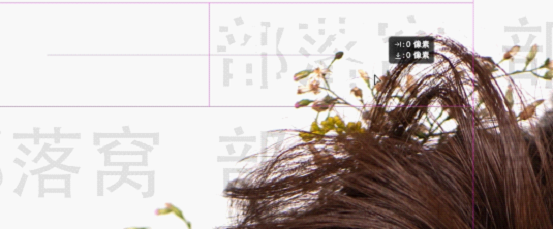
第三步:
当完成一排的水印去除后,我们可以把这一排的图层编组,然后再去做水印去除。这就比一个一个的去除,提高了几倍效率。操作方法和上面的去除水印方法相同:按【Alt】键,拖动鼠标,把复制的编组图层去覆盖原图图层上的水印。
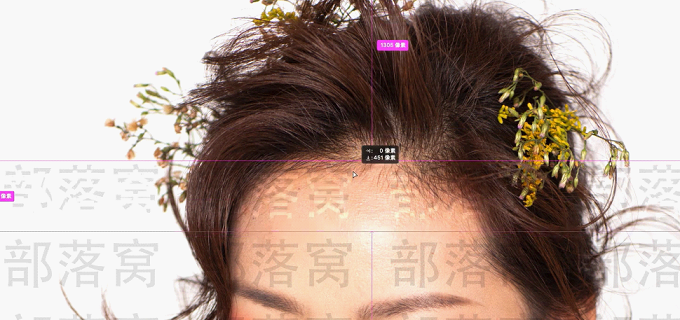
以此类推,就可以轻松完成图片的水印去除!

好了,今天分享的“进阶版的去水印”方法就到这里,小伙伴们学会了吗?
其实,在实际具体修图过程当中,这个“进阶版的去水印”方法只是其中的一招,除此之外,还有很多系统的修图方式。
如果大家想要学习更多、更完整的修图技巧,可以添加微信群,参加我们摄影后期的基础课程,先打下一个充实的软件基础,也可以关注我们部落窝其他精修课程!
P力每天在这里,等候您的咨询!每日,和您一起提升PS技巧!
本文配套的练习素材请加QQ群:465481414下载
做PS高手,快速提升工作效率,部落窝教育《Photoshop全面精通班》视频和《AI平面与电商设计从零到精通》直播课全心为你!
扫下方二维码关注公众号,随时随地学习PS:

相关推荐:
版权申明:
本文作者P力;同时部落窝教育享有专有使用权。若需转载请联系部落窝教育。
